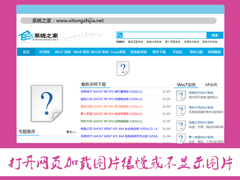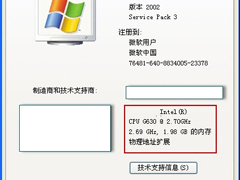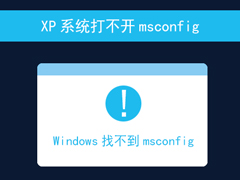XP系统设备管理器空白如何修复?
时间:2023-10-11来源:系统屋作者:zhanghong
最近在使用XP系统的时候发现了一个问题,那就是打开设备管理器时,发现设备管理器变空白了,本来这边是显示设备信息的,对于这种情况我们该怎么解决呢?经过多方面收集信息,终于找到一个靠谱的解决办法,下面给大家详细介绍。
启动 Plug and Play 服务
1、单击左下角的“开始”菜单,弹出的列表中单击“控制面板”命令;
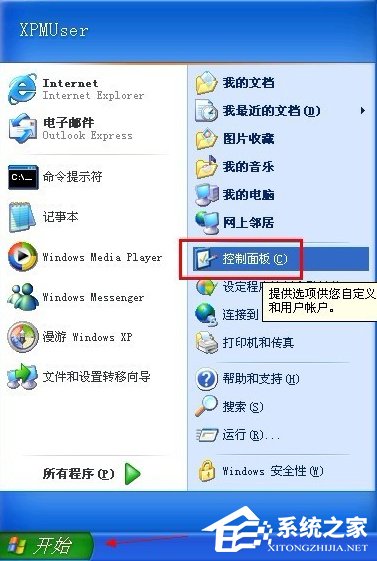
2、在控制面板里双击“管理工具”项,打开的管理工具窗口再双击“服务”;
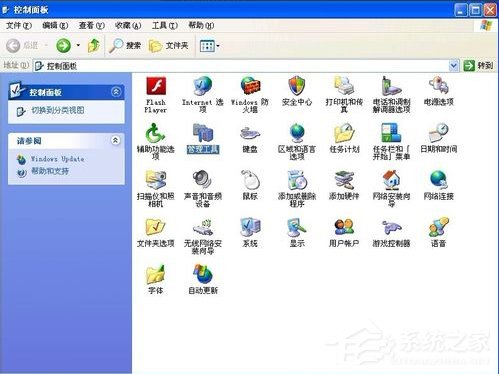
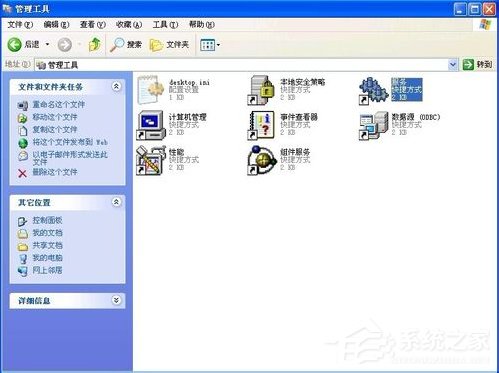
3、在右侧的窗口中找到“Plug and Play”服务,双击打开;

4、进入“常规”选项卡界面,点击启动类型的下拉框,选择“自动”,单击“确定”;
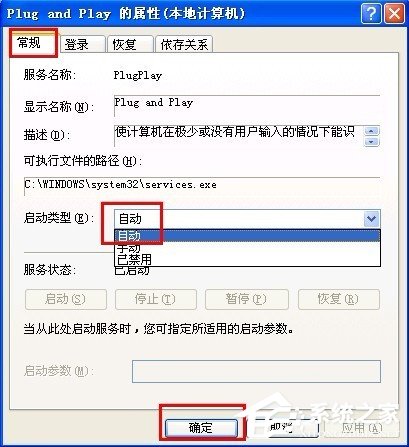
修复损坏的文件
1、单击“开始”,单击“运行”,键入devmgmt.msc命令,回车;

2、如果不能正常打开,说明该文件已损坏,可从正常的机器上拷贝该文件过来或插入系统安装光盘,运行sfc /scannow命令来恢复文件。
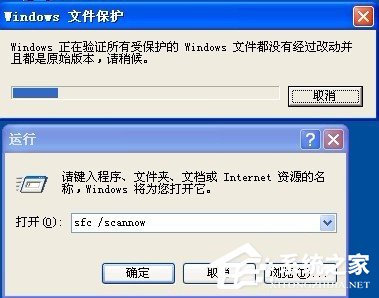
注册脚本文件
1、在“开始→运行”对话框中键入“cmd”命令,点击“确定”按钮;

2、分别将以下命令复制到命令提示符下执行;
regsvr32 jscript.dll
regsvr32 vbscript.dll
regsvr32 msxml3.dll
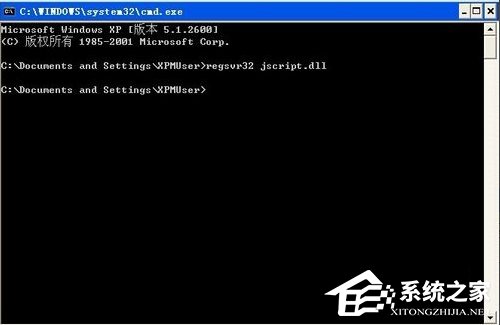
3、弹出DLL注册服务成功的对话框,说明已将该文件的相关参数写入注册表中,单击“确定”;
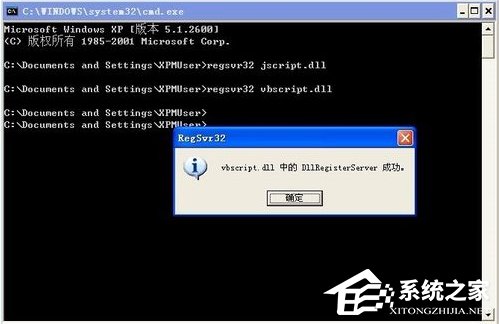
以上便是解决设备管理器未显示设备的方法,此前很多朋友有碰到这个问题,但是都没有找到一个合适的解决办法,现在上面的方法能够有效的解决设备管理器空白的问题。
相关信息
-
-
2023-10-11
XP系统中打开网页加载图片很慢或不显示图片怎么解决? -
2023-10-10
XP环境下怎么查看虚拟内存?XP系统虚拟内存过低怎么设置? -
2023-10-10
XP怎么看电脑配置好不好?
-
-
XP系统打不开msconfig怎么解决?msconfig.exe不见了怎么找回?
msconfig命令可以设置计算机开机启动项和服务,若msconfig文件丢失,进行系统配置时也会出现错误“Windows找不到msconfig”阅读下文了解XP系统打不开msconfig的解决方法。...
2023-10-09
-
电脑不能连接投影仪怎么办?PC连接投影仪没图像显示怎么处理
能影响投影仪显示画面的无非三个方向,投影仪设置、电脑连接投影仪的线路接触故障与电脑端对投影仪的设置。阅读下文了解电脑连接投影仪没图像显示或无信号的应对方案。...
2023-10-09
系统教程栏目
栏目热门教程
人气教程排行
站长推荐
热门系统下载
- 926次 1 CentOS 6.7 x86_64官方正式版系统(64位)
- 231次 2 雨林木风 GHOST WIN7 SP1 X86 极速体验版 V2017.08(32位)
- 202次 3 CentOS 7.0 x86_64官方正式版系统(64位)
- 186次 4 深度技术 GHOST WIN7 SP1 X64 经典旗舰版 V2015.10(64位)
- 185次 5 Windows 10预览版9841官方64位/32位版
- 158次 6 Windows 10 一周年更新1607官方正式版(64位/32位)
- 157次 7 GHOST WIN10 X86 装机专业版 V2017.04(32位)
- 153次 8 华硕 AUSU GHOST WIN7 SP1 X64 稳定安全版 V2019.02 (64位)